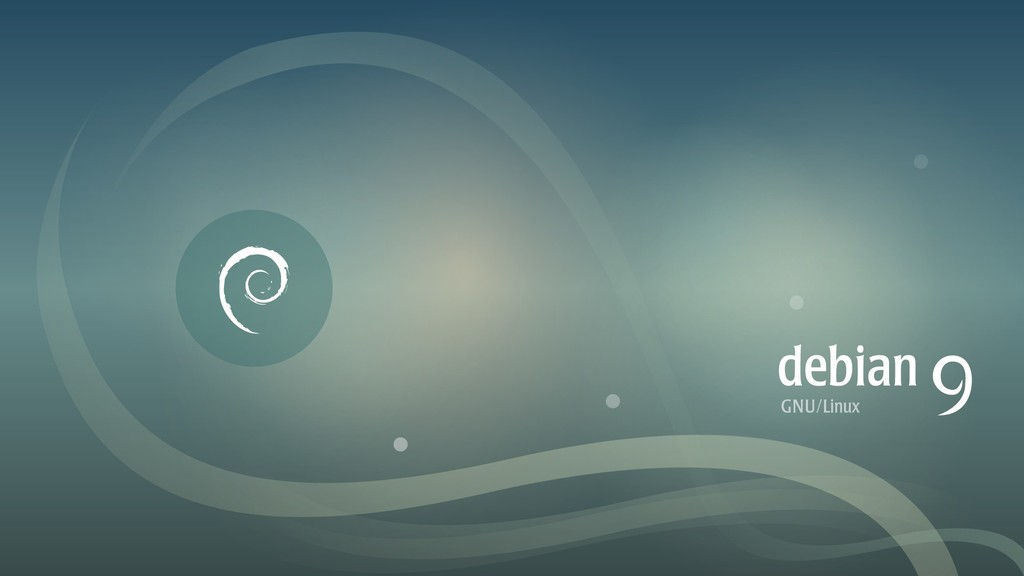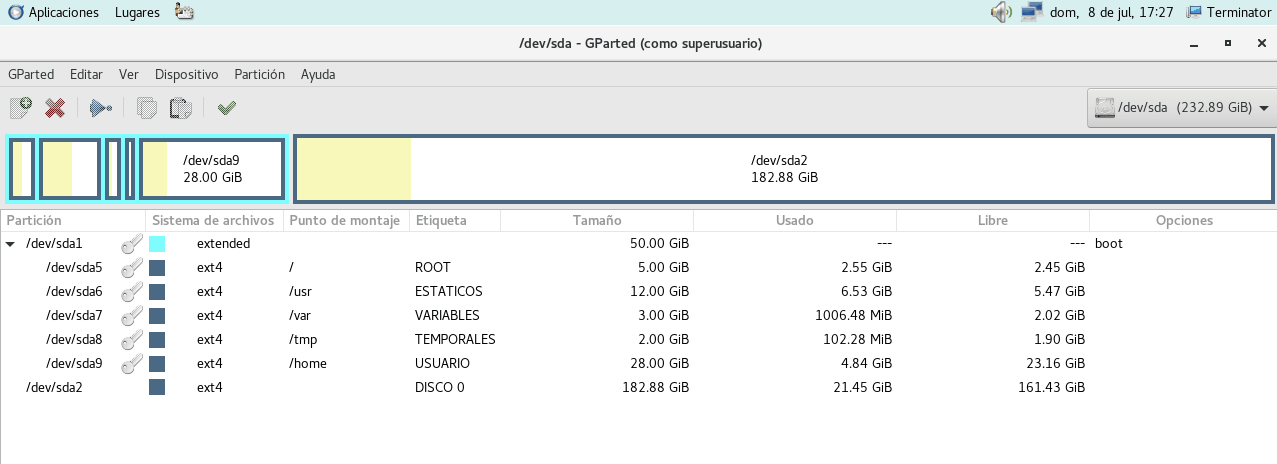Como muchos otros también vengo de Windows, comencé con Ubuntu con una instalación de “novato” (dejándole el particionado al instalador), pero al poco tiempo, instaló un nuevo núcleo y se quejaba de falta de espacio en la partición root y empezaron los problemas.
Poco tiempo después me encontré con Debian (7 en ese entonces), lo instalé como “novato”, todo en una sola partición, pero con el tiempo me di cuenta que hay mejores formas de hacer las cosas.
Consistía en hacer cinco particiones: root, usr, var, temp y home, lógicas todas y dentro de una sola partición contenedora, primaria por naturaleza.
El procedimiento varía un poco según las condiciones del HDD donde se instalará. Si se hace junto a un Windows existente en arranque dual, desechando el Windows o en un HDD nuevo o usado solo para Debian.
- En el primer caso me armo de paciencia (la cosas deben hacerse bien) y unos cuantos programas portables (para Windows).
Lo primero es, con un programa, desfragmentar “optimizando el espacio libre” de manera que toda la información quede junta desde el principio de la partición de sistema (Windows) o la partición donde se quiera instalar Debian.La idea es poder redimensionar la partición C:/ (sistema) o la D:/ de manera de lograr unos 40 o 50 Gigas en espacio libre donde poder instalarlo. La desfragmentación del NTFS es necesaria para evitar daños, no se trata de dañar el Windows existente. Si solo habrá un Usuario en Debian, con 40 Gigas es suficiente y 50 si son dos. Se debe tener en cuenta que Windows también necesita espacio y si al redimensionar, este queda estrecho lo mejor es usar la siguiente partición o la que tenga disponible esta cantidad de Gigas.Habiendo desfragmentado y redimensionado, usando los programas portables, ya tenemos el espacio que necesitamos. Lo último es verificar que Windows aún arranca, este S.O. es un poco delicado cuando se le tocan las particiones. Debemos estar seguros que Windows arranca con normalidad antes de continuar con la instalación de Debian. En caso que no sea asi, se deberán hacer las correcciones necesarias para lograrlo.El instalador de Debian siempre respeta al S. O. que encuentre instalado con anterioridad. Entonces reiniciamos el PC y lo arrancamos con un Live CD de Debian (7, 8 o 9) o cualquiera otro que tenga Synaptic y que permita instalar Gparted. Al abrir el editor de particiones aparecerá el “espacio libre” que habíamos definido con anterioridad. Lo siguiente es crear una partición contenedora (extendida) con la totalidad del espacio disponible. No es necesario reservar espacio para una partición SWAP o de intercambio, si se dispone de una buena cantidad de memoria RAM.
Se debe tener en cuenta que una partición contenedora es al mismo tiempo primaria, o sea arrancable. Un HDD definido con MBR solo permitirá cuatro particiones primarias. Todas las demás que existan serán necesariamente lógicas. Dentro de esta contenedora creamos cinco particiones (lógicas) formateadas en EXT4.
Una de 5 Gigas para / (root), se preguntarán porqué tanto… algunos programas de terceros se instalan en la carpeta /opt compartiendo espacio de la partición con el núcleo, el boot y otra cantidad de cosas. Creamos otra de 10 Gigas para usr, otra de 3 Gigas para var, otra de 2 Gigas para Temp y el resto 20 o 30 Gigas a home.Si pensamos instalar muchos programas se necesita una partición usr de buena capacidad. Por experiencia encontré que para var era suficiente el 30% del espacio dedicado a usr.
El espacio dedicado a var debe ser suficiente para que pueda situar los archivos de instalación de las actualizaciones o de un apt-get dist-upgrade. Será un espacio que siempre se podrá recuperar.Debian siempre borra sus archivos temporales al arrancar y podría parecer desperdicio tener 2 Gigas ociosas dedicadas a temp, pero es necesario tener este espacio al descargar de Internet algo grande. El resto será para home , donde estarán las carpetas de el/los Usuarios.
Teniendo ya listas las particiones reiniciamos el PC y ejecutamos el instalador de Debian. El procedimiento a continuación vale para Debian 7, 8 o 9.
Sigo todos los pasos previos y cuando llego al particionado escojo particionado manual y encuentro listas las particiones. Para todas y cada una me pedirá el tipo de sistema de archivos y en ese caso escojo EXT4 transaccional y me pide el punto de montaje:
– Para la de 5 Gigas será / , le indico que la formatee, que la etiqueta es ROOT y que borre cualquier dato sobrescribiendo con ceros.
– Para la de 10 Gigas será usr ,le indico que la formatee, que la etiqueta es ESTATICOS y que borre cualquier dato sobreescribiendo con ceros.
– Para la de 3 Gigas sera var , le indico que la formatee, que la etiqueta es VARIABLES y que borre cualquier dato sobreescribiendo con ceros.
– Para la de 2 Gigas será temp , le indico que formatee, que la etiqueta es TEMPORALES sin borrar datos.
– Para la de 20 o 30 Gigas será home , le pido que la formatee, que la etiqueta es USUARIO y que borre los datos sobrescribiendo con ceros.Todas las particiones serán EXT4 transaccional. Se le dice al particionador que se han terminado de definir las particiones, que no habrá partición SWAP y que escriba datos al disco.
Al darle nombre a cada una de las particiones podremos identificar sin posibilidad de error las particiones en caso de arrancar el PC con un Live CD.
A partir de este momento comenzará la instalación del sistema base y todo lo que se quiera añadir durante este proceso. Lo último en instalar será el GRUB y vemos como el instalador identifica y respeta el otro S. O. existente en el HDD.

- Si el S. O. existente ya no es necesario y podemos borrarlo, entonces reiniciamos con Live CD, le instalamos Gparted, ubicamos la partición donde está instalado el S. O. y procedemos a eliminarla y así obtener “espacio libre” y crear allí una partición contenedora de 40 o 50 Gigas como expliqué antes. Personalmente prefiero borrar el “espacio libre” sobreescribiendo con ceros para desaparecer cualquier dato que pueda generar errores posteriormente, pero esto es opcional. No construiría mi casa sobre los escombros de otra, primero limpio adecuadamente el sitio.Sobra decir que antes de borrar es conveniente recuperar, en un medio externo, cualquier dato de las carpetas de Usuario que pueda ser útil después.Si sobra espacio siempre se podrá añadir a la siguiente partición (D:/) que no es arrancable (boot) y no se verá afectada por esto. Esto talvez requiera algo de tiempo.Creamos las cinco particiones lógicas dentro de la contenedora y continuamos con el procedimiento descrito antes.
- Si se trata de un HDD nuevo o de uno usado que se pueda dedicar por entero a Debian el procedimiento es básicamente el mismo. Se crea con Live CD y Gparted la partición contenedora y las lógicas asociadas y se dejan listas para usarlas con el instalador de Debian.Cualquier espacio que quede, en este caso, se puede usar para hacer particiones en EXT4 encriptadas con LUKS y asi le damos un nivel mas alto de seguridad al PC.
Os dejo algunas capturas del proceso:
Este es un disco de 80 Gigas, con sus particiones listas hechas con Gparted desde un Live CD, hecho para ilustrar el procedimiento indicado en el artículo.
El siguiente paso es instalar el Sistema Operativo. Prefiero los discos pequeños, en los que instalo el Sistema Operativo y guardo solo lo necesario. El resto de mi información está en otros discos, en particiones encriptadas con LUKS debidamente etiquetadas
Esto indica el particionador del instalador sobre como han quedado las particiones ya definidas. Lo siguiente es la instalación del sistema base.
Este es el estado actual del disco principal de mi PC, en el que escribo esto. Notarán que tiene las particiones algo mas grandes.
Tal vez parezca complicado pero funciona de maravilla. Así Debian nunca da problemas, siempre tiene espacio disponible en las particiones y el HDD no se convierte en una revoltura de archivos como pasa en otros S. O. que usan NTFS como sistema de archivos.
Solo es cuestión de tener un poco de paciencia y tiempo disponible. Canonical dice que Ubuntu se instala en 18 minutos o menos según el PC que tengamos, pero que se logra…una instalación para novatos donde todo quedará revuelto como en el S. O. de donde venimos.
Aunque es lo que me ha funcionado bien puede haber ideas mejores, estoy presto a escucharlas.
Fuente: lignux